WELCOME 2016
VERSION FRANÇAISE

Merci Vahide de me permettre de traduire tes tutoriels en français.

Pour traduire ce tutorial j'ai utilisé Corel X et Corel X12, mais il peut également être exécuté avec les autres versions.
Suivant la version utilisée, vous pouvez obtenir des résultats différents.
Depuis la version X4, la fonction Image>Miroir a été remplacée par Image>Renverser horizontalement,
et Image>Renverser avec Image>Renverser verticalement.
Dans les versions X5 et X6, les fonctions ont été améliorées par la mise à disposition du menu Objets.
Avec la nouvelle version X7 nous avons encore Miroir et Renverser, mais avec nouvelles différences.
Consulter, si vouz voulez, mes notes ici
Certaines dénominations ont changées entre les versions de PSP.
Les plus frequentes dénominations utilisées:

Traduzione italiana/traduction italienne qui/ici
Vos versions/le vostre versioni qui/ici

Nécessaire pour réaliser ce tutoriel:
Matériel ici
Modules Externes.
consulter, si nécessaire, ma section de filtre ici
Mehdi - Wavy Lab 1-1 ici
Universe - Stars ici
Alien Skin Eye Candy 5 Impact - Perspective Shadow ici

N'hésitez pas à changer le mode mélange des calques et leur opacité selon les couleurs que vous utiliserez
Ouvrir le masque dans PSP et le minimiser avec le reste du matériel.
1. Placer en avant plan la couleur #c8be1c,
et en arrière plan la couleur blanche #ffffff.
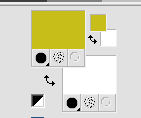
2. Ouvrir une nouvelle image transparente 900 x 550 pixels.
Effets>Modules Externes>Mehdi - Wavy Lab 1.1.
Ce filtre travaille avec les couleurs de la palette:
la première est la couleur d'arrière plan, la deuxième est la couleur d'avant plan;
changer la troisième couleur avec #65501d et la quatrième avec #aa7802.
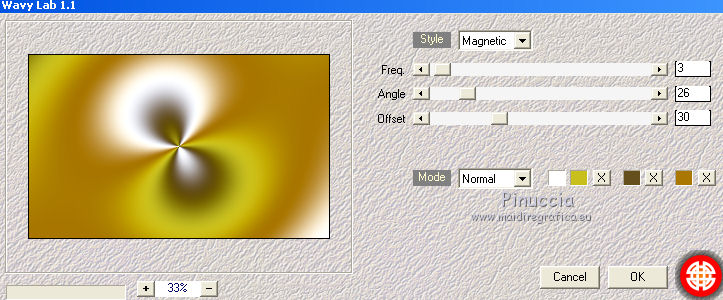
3. Réglage>Flou>Flou radial.

4. Calques>Nouveau calque raster.
Remplir  avec la couleur d'arrière plan #ffffff. avec la couleur d'arrière plan #ffffff.
5. Calques>Nouveau calque de masque>A partir d'une image.
Ouvrir le menu deroulant sous la fenêtre d'origine et vous verrez la liste des images ouvertes.
Sélectionner le masque huzunluyillare_welcome_2016_mask.

Calques>Fusionner>Fusionner le groupe.
6. Placer le calque en mode Lumière douce.
7. Activer Landscape_Tube Édition>Copier.
Revenir sur votre travail et Édition>Coller comme nouveau calque.
8. Effets>Effets d'image>Décalage.
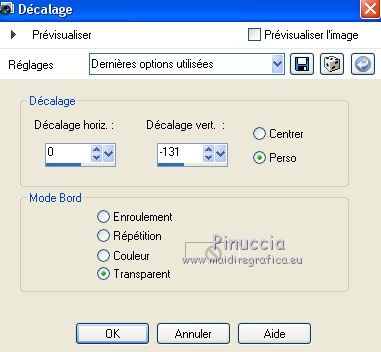
Placer le calque en mode Lumière dure.
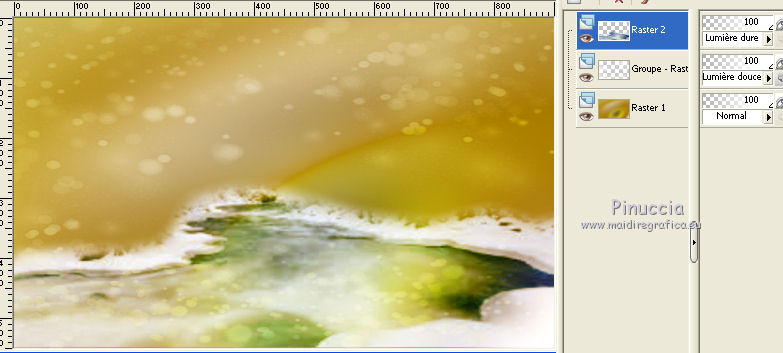
9. Activer Landscape_tube_1, Édition>Copier.
Revenir sur votre travail et Édition>Coller comme nouveau calque.
10. Effets>Effets d'image>Décalage.
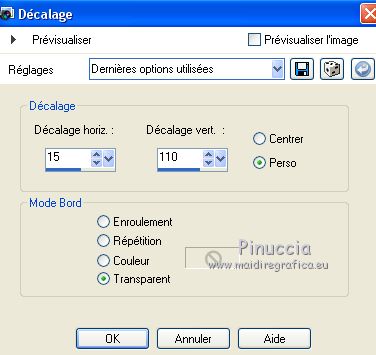
Placer le calque en mode Luminance (héritée).

11. Activer Landscape_tube_2, Édition>Copier.
Revenir sur votre travail et Édition>Coller comme nouveau calque.
12. Effets>Effets d'image>Décalage.
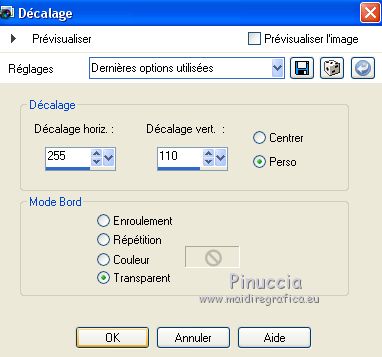
Placer le calque en mode Lumière dure.

13. Activer Landscape_Tube_3, Édition>Copier.
Revenir sur votre travail et Édition>Coller comme nouveau calque.
14. Effets>Effets d'image>Décalage.
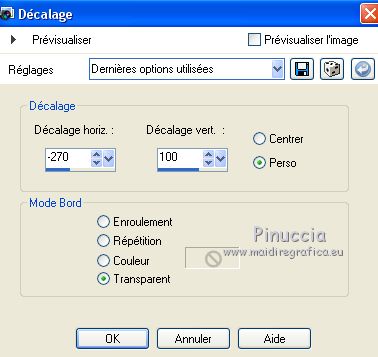
Placer le calque en mode Lumière dure.

15. Activer Landscape_tube_4, Édition>Copier.
Revenir sur votre travail et Édition>Coller comme nouveau calque.
16. Effets>Effets d'image>Décalage.
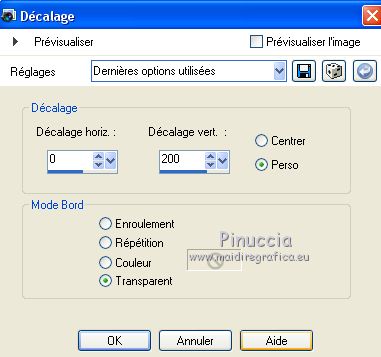
Placer le calque en mode Luminance (héritée),
e abbassa l'opacità al 55%.

17. Activer Landscape_tube_5, Édition>Copier.
Revenir sur votre travail et Édition>Coller comme nouveau calque.
18. Effets>Effets d'image>Décalage.
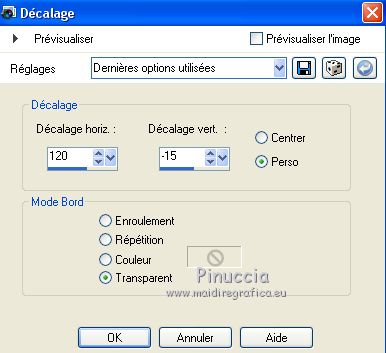
Placer le calque en mode Luminance.
19. Activer Landscape_tube_6, Édition>Copier.
Revenir sur votre travail et Édition>Coller comme nouveau calque.
20. Effets>Effets d'image>Décalage.
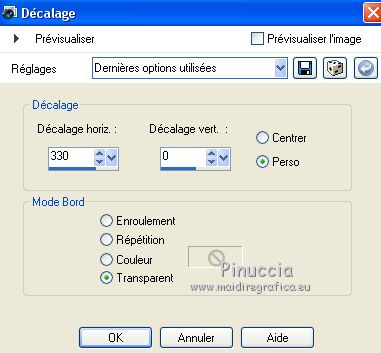
Placer le calque en mode Luminance.
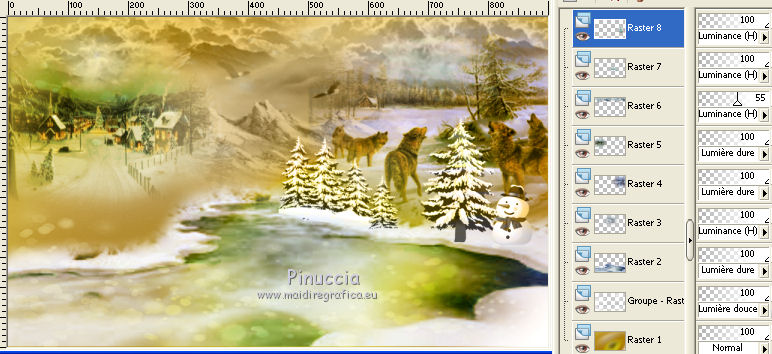
21. Activer Landscape_tube_7, Édition>Copier.
Revenir sur votre travail et Édition>Coller comme nouveau calque.
22. Activer Landscape_tube_8, Édition>Copier.
Revenir sur votre travail et Édition>Coller comme nouveau calque.
23. Effets>Effets d'image>Décalage.
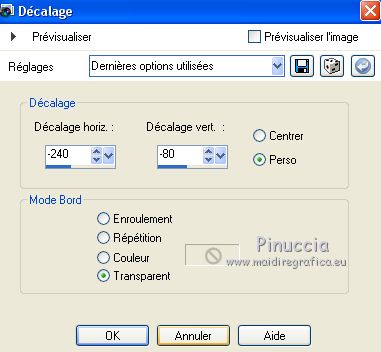
24. Activer Welcome_2016_deko_1, Édition>Copier.
Revenir sur votre travail et Édition>Coller comme nouveau calque.

25. Activer Welcome_2016_Deko_2, Édition>Copier.
Revenir sur votre travail et Édition>Coller comme nouveau calque.
26. Effets>Effets d'image>Décalage.
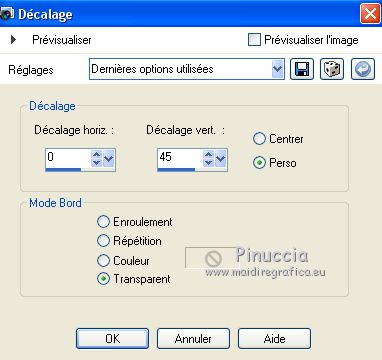
27. Activer Welcome_2016_deko_3, Édition>Copier.
Revenir sur votre travail et Édition>Coller comme nouveau calque.
28. Effets>Effets d'image>Décalage.
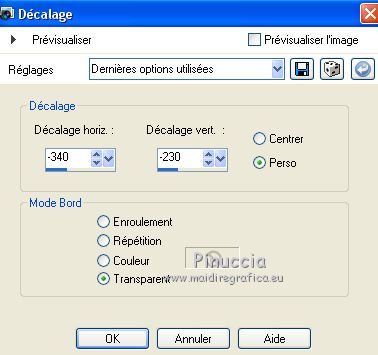
29. Calques>Nouveau calque raster.
Réduire l'opacité de l'outil Pot de Peinture à 15
et remplir  avec la couleur d'arrière plan #ffffff. avec la couleur d'arrière plan #ffffff.

Avant d'oublier, placer à nouveau l'opacité à 100.
30. Calques>Fusionner>Calques visibles.
31. Image>Ajouter des bordures, 1 pixel, symétrique, couleur blanche #ffffff.
32. Effets>Modules Externes>Universe - Stars.
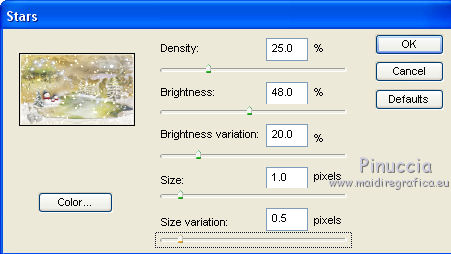
Résultat.

33. Édition>Copier.
34. Activer Welcome_2016 bottom layer (qui sera la nouvelle base de votre travaille),
et Édition>Coller comme nouveau calque.
35. Activer Welcome_2016_Deko_4, Édition>Copier.
Revenir sur votre travail et Édition>Coller comme nouveau calque.
36. Effets>Effets d'image>Décalage.
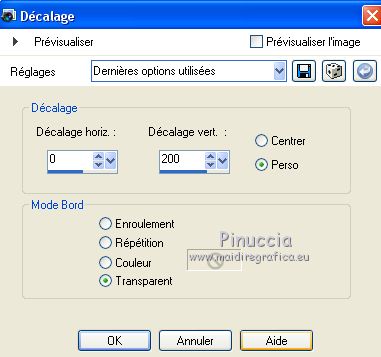
37. Activer Welcome_2016_Deko_5, Édition>Copier.
Revenir sur votre travail et Édition>Coller comme nouveau calque.
38. Effets>Effets d'image>Décalage.
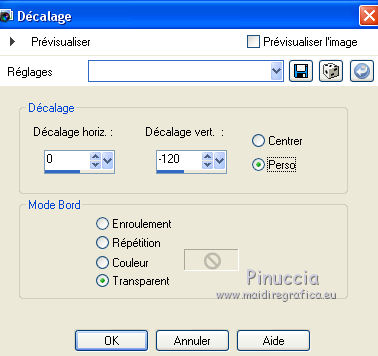
39. Activer Tube_woman, Édition>Copier.
Revenir sur votre travail et Édition>Coller comme nouveau calque.
40. Effets>Effets d'image>Décalage.
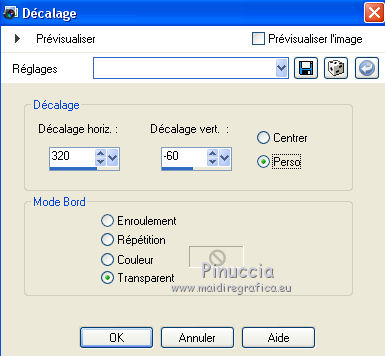
41. Effets>Modules Externes>Alien Skin Eye Candy 5 Impact - Perspective Shadow.
Sélectionner le preset Drop Shadow Blurry et ok.

42. Signer votre travail.
Image>Ajouter des bordures, 1 pixel, symétrique, couleur blanche #ffffff.
43. Image>Redimensionner, à 900 pixels de largeur, redimensionner tous les calques coché.
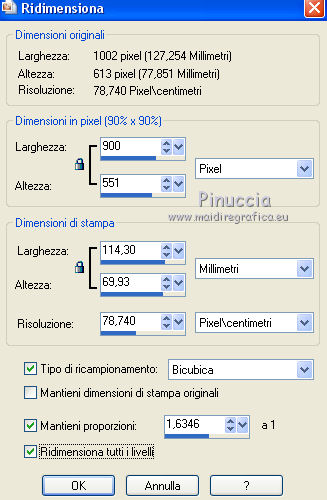
Enregistrer en jpg.
Le tube de cette version est de Isa

Version 2019


Si vous avez des problèmes, ou des doutes, ou vous trouvez un link modifié, ou seulement pour me dire que ce tutoriel vous a plu, vous pouvez m'écrire.
24 Novembre 2015
|


